本文主要是介绍WordPress后台编辑个人资料页面直接修改用户名插件Change Username,希望对大家解决编程问题提供一定的参考价值,需要的开发者们随着小编来一起学习吧!
前面跟大家介绍了『如何修改WordPress后台管理员用户名?推荐2种简单方法』一文,但是对于新站长或者有很多用户的站长来说,操作有点复杂,所以今天向大家推荐一款可以直接在WordPress后台编辑个人(用户)资料页面修改用户名的插件Change Username。
Change Username插件的安装及启用
WordPress后台 >> 插件 >> 安装插件 >> 搜索“Change Username”,点击该插件右上角的【现在安装】按钮,稍等片刻安装完毕后点击【启用】按钮启用该插件(PS:或前往插件 >> 已安装的插件 >> 找到该插件后点击【启用】按钮)。
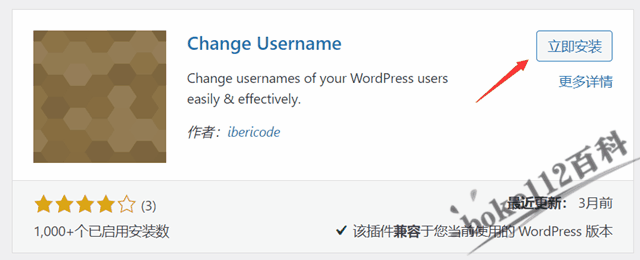
如果无法在后台直接安装就前往WordPress官方插件页面Change Username中下载(或点此下载,密码:2917),然后在后台 >> 插件 >> 安装插件 >> 点击【上传插件】>> 点击【选择文件】按钮后选择刚才下载的插件安装包 >> 点击【现在安装】按钮 >> 成功安装后点击【启用插件】按钮。
Change Username插件的设置和使用
该插件比较小巧且无需进行任何设置,成功安装并启用后即可在个人资料或编辑用户资料页面直接修改用户名,包括管理员用户名和注册用户的用户名。
1、WordPress站点管理员登录进入后台 >> 可以修改自己的用户名,也可以修改注册用户的用户名,这里我们直接修改自己的用户名,点击左侧导航菜单“用户 – 个人资料”(或将鼠标移动到右上角的用户名,并点击下拉菜单中的“编辑个人资料”),找到用户名并点击“Change”。
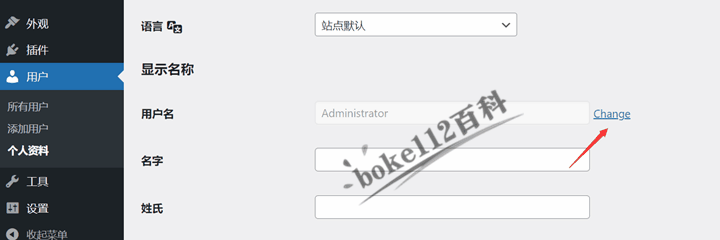
2、输入新的用户名,并点击【Change】按钮即可。
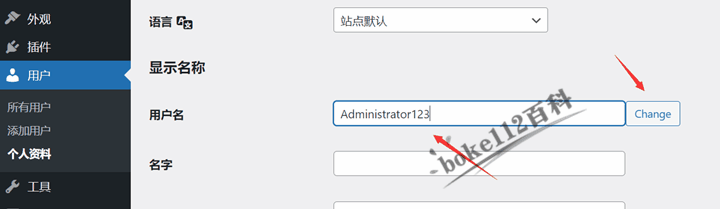
此时,可以看到我们的用户名已经成功修改了。之后我们就可以用新用户去登录WordPress后台了。
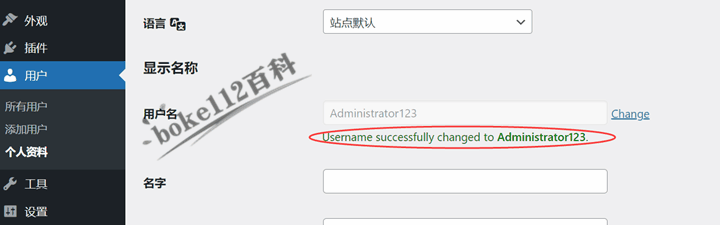
总结
这个Change Username插件很小巧,安装包只有18.3KB,而且成功安装并启用后无需任何设置,也没有额外增加后台页面,而是直接在个人资料页面页面中修改“用户名”,真的非常方便。
来源:https://boke112.com/post/2161.html
这篇关于WordPress后台编辑个人资料页面直接修改用户名插件Change Username的文章就介绍到这儿,希望我们推荐的文章对编程师们有所帮助!





